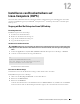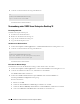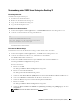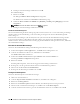Users Guide
120 Installieren von Druckertreibern auf Linux-Computern (CUPS)
Bei Netzwerkanschluss:
a
Wählen Sie
LPD/LPR Host or Printer
im Menü
Device
aus, und klicken Sie auf
Continue
.
b
Geben Sie in
Device URI
die IP-Adresse des Druckers ein und klicken Sie auf
Continue
.
Format:
lpd://xxx.xxx.xxx.xxx
(IP-Adresse des Druckers)
Bei USB-Verbindungen
:
a
Wählen Sie im Menü
Device
die Option
Dell C3765dnf Color MFP USB #1
oder
Dell C3765dnf Color
MFP
aus und klicken Sie auf
Continue
.
4
Wählen Sie
Dell C3765dnf Color MFP PS vx.x (en)
im Menü
Model
aus, und klicken Sie auf
Add Printer
.
5
Geben Sie als Benutzername
root
ein, geben Sie das Administrator-Passwort ein und klicken Sie auf
OK
.
Die Meldung
Printer xxx has been added successfully.
wird angezeigt.
Die Einrichtung wurde abgeschlossen.
Bei Red Hat Enterprise Linux 6 Desktop:
1
Öffnen Sie die URL „
http://localhost:631
“ in einem Web-Browser.
2
Klicken Sie auf
Administration
.
3
Klicken Sie auf
Add Printer
.
4
Geben Sie als Benutzername
root
ein, geben Sie das Administrator-Passwort ein und klicken Sie auf
OK
.
Bei Netzwerkanschluss:
a
Wählen Sie
LPD/LPR Host or Printer
im Menü
Other Network Printers
aus, und klicken Sie auf
Continue
.
b
Geben Sie in
Connection
die IP-Adresse des Druckers ein und klicken Sie auf
Continue
.
Format:
lpd://xxx.xxx.xxx.xxx
(IP-Adresse des Druckers)
Bei USB-Verbindungen:
a
Wählen Sie im Menü
Local Printers
die Option
Dell C3765dnf Color MFP
aus und klicken Sie auf
Continue
.
5
Geben Sie den Druckernamen in das Feld
Name
im Fenster
Add Printer
ein, und klicken Sie auf
Continue
.
Sie können den Ort und eine Beschreibung des Druckers angeben, um weitere Informationen bereitzustellen.
6
Wählen Sie
Dell C3765dnf Color MFP PS vx.x (en)
im Menü
Model
aus, und klicken Sie auf
Add Printer
.
Die Einrichtung wurde abgeschlossen.
Drucken von den Anwendungen aus
Wenn Sie die Einrichtung der Warteschlange abgeschlossen haben, können Sie von einer Anwendung aus Aufträge
drucken. Starten Sie den Druckauftrag von der Anwendung aus und geben Sie dann im Druck-Dialogfeld die
Warteschlange an.
Bei bestimmten Anwendungen (z. B. Mozilla) können Sie jedoch nur über die Standard-Warteschlange drucken.
Legen Sie in diesen Fällen vor Druckbeginn die Warteschlange fest, über die Sie als Standard-Warteschlange
drucken möchten. Weitere Informationen zur Festlegung der Standard-Warteschlange finden Sie unter „Einrichten
der Standard-Warteschlange“.